நீங்களே நகலெடுக்கவும் உங்கள் கணினியின் உள்ளூர் கோப்புகளின் மறைகுறியாக்கப்பட்ட காப்புப்பிரதியை கிளவுட் ஸ்டோரேஜ் சேவைகளில் சேமிக்க உங்களை அனுமதிக்கும் ஒரு இலவச மற்றும் திறந்த மூல பாதுகாப்பான காப்பு பிரதி கிளையன்ட் ஆகும். இது உங்கள் கணினியில் பின்னணியில் இயங்குகிறது மற்றும் கிளவுட் சர்வரில் அல்லது உங்கள் லோக்கல் டிரைவில் பதிவேற்றும் முன் தரவை குறியாக்குகிறது. உங்கள் கணினியில் கிளையண்டை நிறுவியவுடன் திறக்கும் அதன் இணைய இடைமுகத்திலிருந்து உங்களின் அனைத்து காப்புப் பிரதி செயல்பாடுகளையும் நீங்கள் கையாளலாம்.
இந்த கட்டுரையின் வழிகாட்டுதல்கள் மூலம், நீங்கள் நிறுவலாம் மற்றும் அமைக்கலாம் நீங்களே நகலெடுக்கவும் உங்கள் Raspberry Pi கணினியில் உங்கள் Raspberry Pi தரவை காப்புப் பிரதி எடுக்கத் தொடங்குங்கள்.
டூப்ளிகேட்டியுடன் ராஸ்பெர்ரி பை டேட்டாவை காப்புப் பிரதி எடுக்கவும்
நிறுவ மற்றும் அமைக்க நீங்களே நகலெடுக்கவும் Raspberry Pi இன் தரவு காப்புப்பிரதிக்கு, கீழே குறிப்பிடப்பட்டுள்ள படிகளைப் பின்பற்றவும்:
படி 1: ராஸ்பெர்ரி பையில் பெர்கிசைட்களை நிறுவவும்
தி நீங்களே நகலெடுக்கவும் மைக்ரோசாஃப்ட் .நெட் ஃபிரேம்வொர்க் செயல்படுத்தல் ஒரு திறந்த மூல தேவை (மோனோ) . இருப்பினும், நிறுவும் முன் மோனோ , பின்வரும் கட்டளையைப் பயன்படுத்தி நீங்கள் சில பெர்க்விசைட்களை நிறுவ வேண்டும்:
$ சூடோ பொருத்தமான நிறுவு apt-transport-https dirmngr gnupg ca-certificates -ஒய்
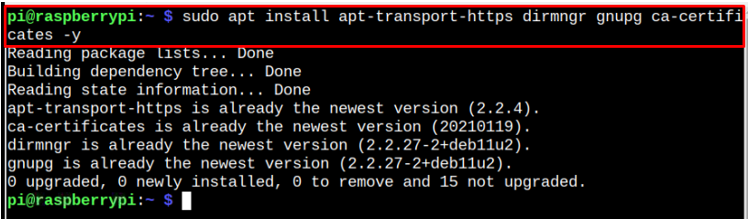
படி 2: மோனோ நிறுவலுக்கு GPG விசையைச் சேர்க்கவும்
GPG விசையை வெற்றிகரமாகச் சேர்க்க பின்வரும் கட்டளையின் மூலம் நீங்கள் சேர்க்க வேண்டும் மோனோ களஞ்சியத்தின் மூலம் நீங்கள் சமீபத்திய பதிப்பை நிறுவலாம் மோனோ .
$ சூடோ apt-key adv --கீசர்வர் hpp: // keyserver.ubuntu.com: 80 --recv-விசைகள் 3FA7E0328081BFF6A14DA29AA6A19B38D3D831EF
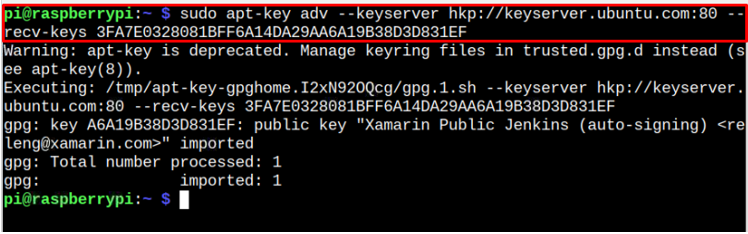
படி 3: மோனோ களஞ்சியத்தைச் சேர்க்கவும்
இப்போது சேர்க்கவும் மோனோ பின்வரும் கட்டளையின் மூலம் அதிகாரப்பூர்வ ராஸ்பெர்ரி பை மூலப் பட்டியலுக்கு களஞ்சியம்:
$ எதிரொலி 'deb https://download.mono-project.com/repo/debian stable-raspbianbuster main' | சூடோ டீ / முதலியன / பொருத்தமான / sources.list.d / mono-official-stable.list

படி 4: களஞ்சியத்தைப் புதுப்பிக்கவும்
களஞ்சியம் சேர்க்கப்பட்டவுடன், அது வெற்றிகரமாக ராஸ்பெர்ரி பை மூலங்கள் பட்டியலில் சேர்க்கப்பட்டுள்ளதா என்பதை உறுதிப்படுத்த புதுப்பிப்பு கட்டளையை இயக்கவும்.
$ சூடோ பொருத்தமான மேம்படுத்தல்
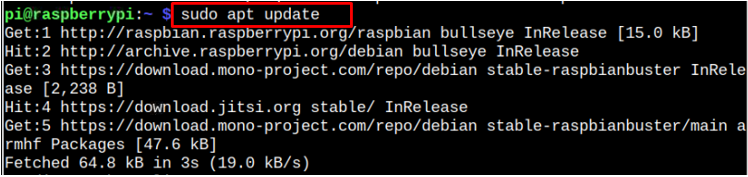
படி 5: ராஸ்பெர்ரி பையில் மோனோவை நிறுவவும்
நீங்கள் இப்போது நிலையான நிறுவ முடியும் மோனோ பின்வரும் கட்டளையின் மூலம் Raspberry Pi இல் பதிப்பு:
$ சூடோ பொருத்தமான நிறுவு mono-devel -ஒய்
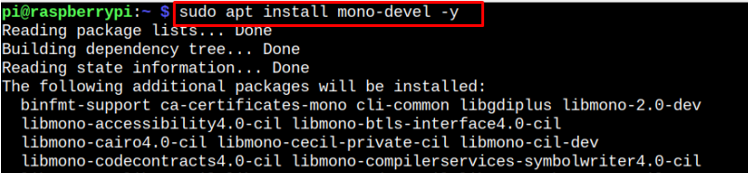
படி 6: ராஸ்பெர்ரி பைக்கான டூப்ளிகேட்டி பேக்கேஜைப் பதிவிறக்கவும்
நிறுவிய பின் மோனோ , இன் சமீபத்திய பதிப்பை நீங்கள் பதிவிறக்கலாம் நீங்களே நகலெடுக்கவும் deb தொகுப்பு பின்வரும் கட்டளை மூலம்:
$ wget https: // updates.duplicati.com / பீட்டா / நகல்_2.0.6.3- 1 _all.deb
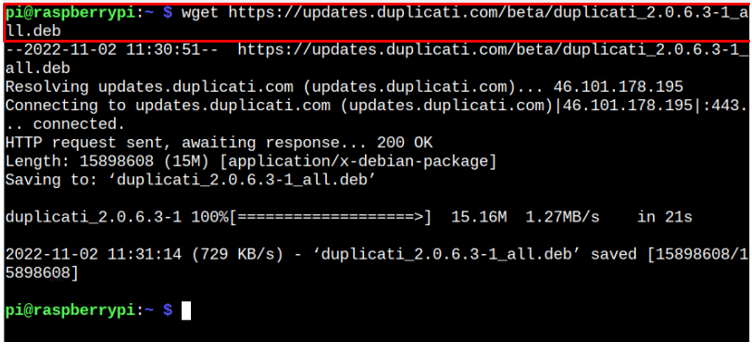
சமீபத்தியவற்றை நீங்கள் சரிபார்க்கலாம் நீங்களே நகலெடுக்கவும் இருந்து மேம்படுத்தல்கள் இங்கே .
படி 7: நகல்களை நிறுவவும்
நிறுவுவதற்கு நீங்களே நகலெடுக்கவும் deb கோப்பிலிருந்து, கீழே கொடுக்கப்பட்டுள்ள கட்டளையைப் பயன்படுத்தவும்:
$ சூடோ பொருத்தமான நிறுவு . / நகல்_2.0.6.3- 1 _all.deb
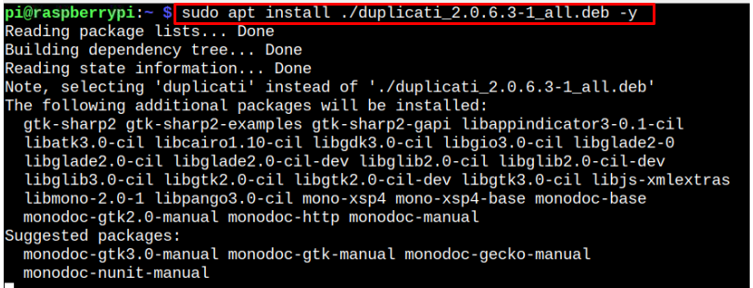
படி 8: ராஸ்பெர்ரி பையில் டூப்ளிகேட்டியை இயக்கவும்
நீங்கள் ஓடலாம் நீங்களே நகலெடுக்கவும் டெர்மினலில் இருந்து Raspberry Pi இல் 'நகல்கள்' கட்டளை அல்லது பயன்பாட்டு மெனு மூலம் 'கணினி கருவிகள்' விருப்பம்.
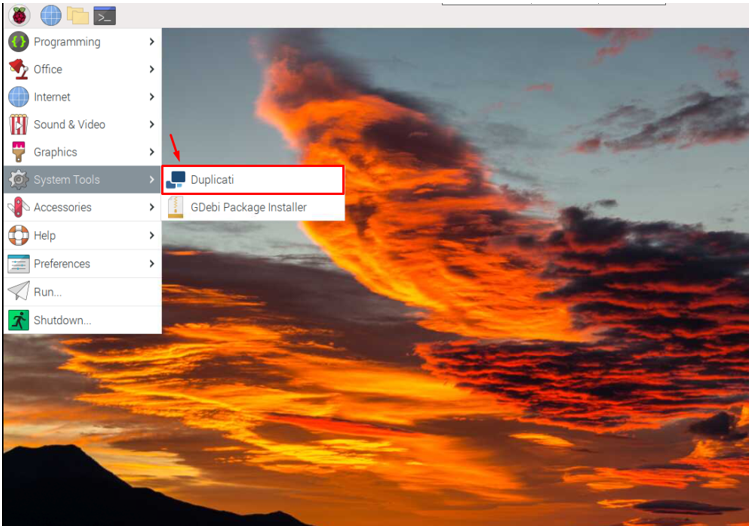
இதை இயக்குவது திறக்கும் நீங்களே நகலெடுக்கவும் உங்கள் கணினி உலாவியில் இடைமுகம். உங்கள் கணினியில் ஒரு பயனர் கணக்கு இருந்தால், பிரதான டாஷ்போர்டை நோக்கிச் செல்ல தனிப்படுத்தப்பட்ட விருப்பத்துடன் செல்லவும்.
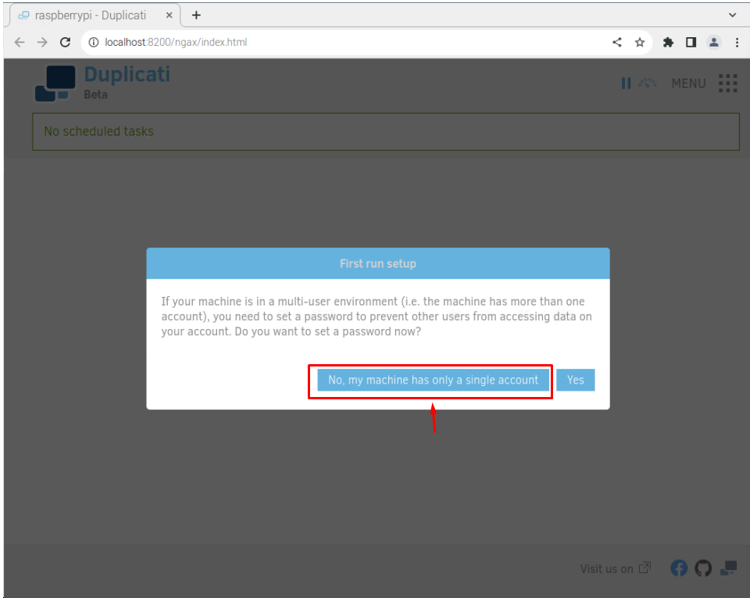
இப்போது, திறக்கவும் நீங்களே நகலெடுக்கவும் பட்டியல்.
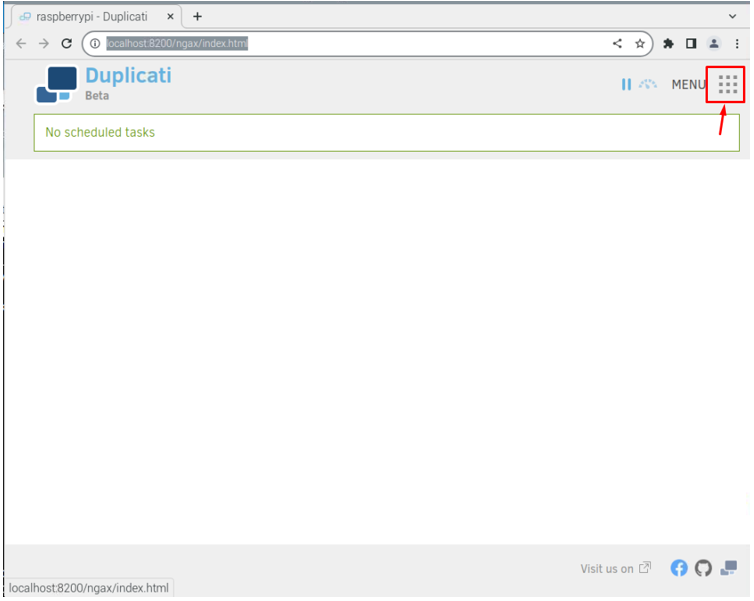
கிளிக் செய்யவும் 'காப்புப்பிரதியைச் சேர்' விருப்பம்.
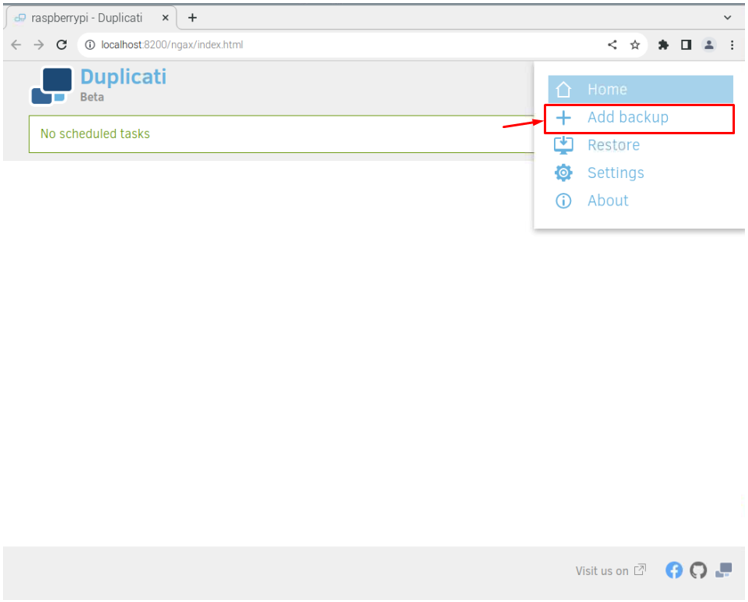
தேர்ந்தெடு 'புதிய காப்புப்பிரதியை உள்ளமைக்கவும்' விருப்பம் மற்றும் தொடரவும்.
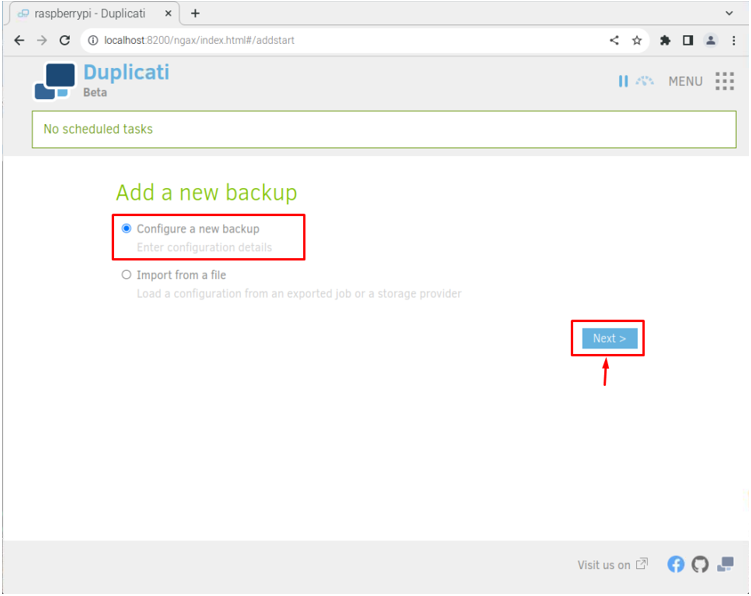
காப்புப்பிரதியைப் பாதுகாக்க, உங்கள் காப்புப் பிரதிக் கோப்பைப் பெயரிட்டு, கடவுச்சொற்றொடரை உள்ளிடவும்.
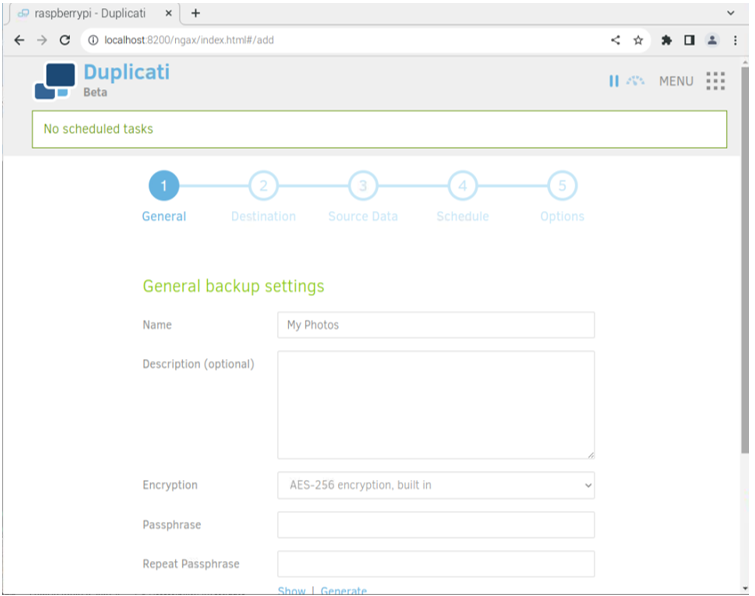
தேவையான விருப்பத்தை பூர்த்தி செய்த பிறகு, அடுத்த படிக்குச் செல்லவும்.
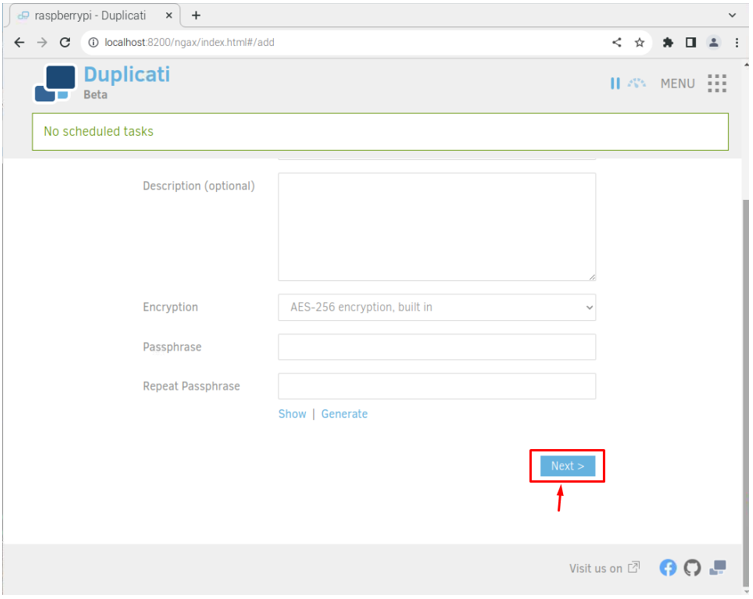
உங்கள் சேமிப்பக வகையைத் தேர்வுசெய்யவும், லோக்கல் டிரைவில் செல்ல வேண்டுமா அல்லது டிராப்பாக்ஸ், கூகுள் டிரைவ், mega.nz போன்ற கிளவுட் ஸ்டோரேஜ் சேவைகளைப் பயன்படுத்த வேண்டும்.
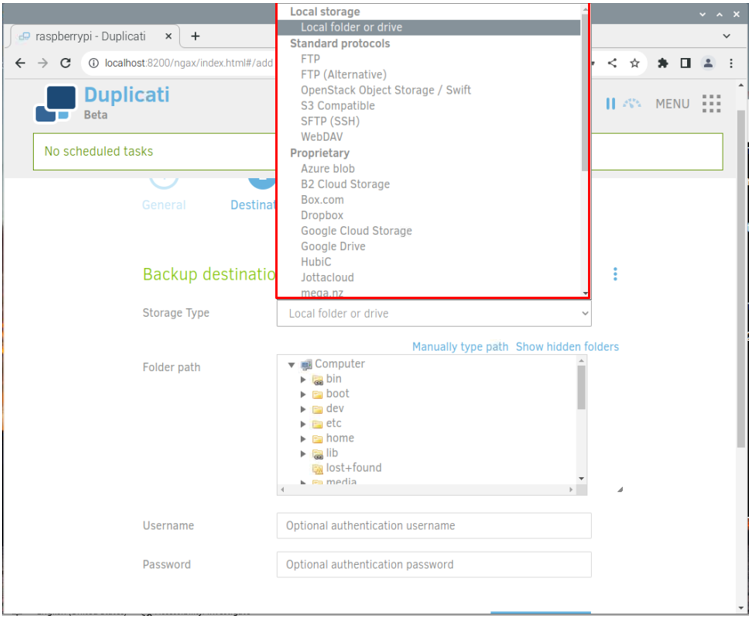
நீங்கள் கிளவுட் சேவைகளைத் தேர்வுசெய்ய விரும்பினால், நீங்கள் முதலில் கிளவுட் சர்வரை உருவாக்க வேண்டும், ஏனெனில் காப்புப் பிரதி கோப்புகள் சேமிக்கப்பட வேண்டிய சேவையக இணைப்பையும் நீங்கள் சேர்க்க வேண்டும்.
என் விஷயத்தில், ஒவ்வொரு சேமிப்பக முறையும் வெவ்வேறு முறைகளைக் கொண்டிருப்பதால், உள்ளூர் சேமிப்பக சாதனத்துடன் செல்கிறேன்.
காப்பு கோப்புகளின் இருப்பிடத்தை கைமுறையாக சேர்க்க, நீங்கள் தேர்ந்தெடுக்கலாம் 'பாதைகளை கைமுறையாக தட்டச்சு செய்யவும்' விருப்பம்.
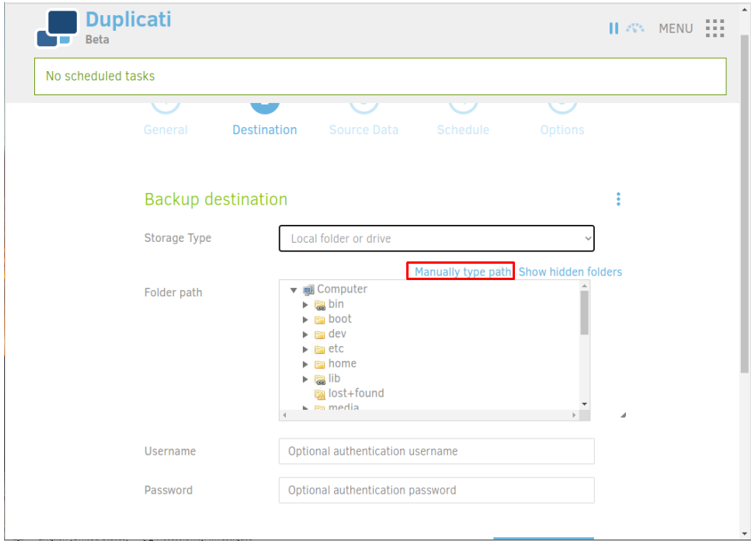
ராஸ்பெர்ரி பை காப்பு கோப்புகளை சேமிக்க எந்த கோப்பகத்தையும் தேர்வு செய்யவும்.
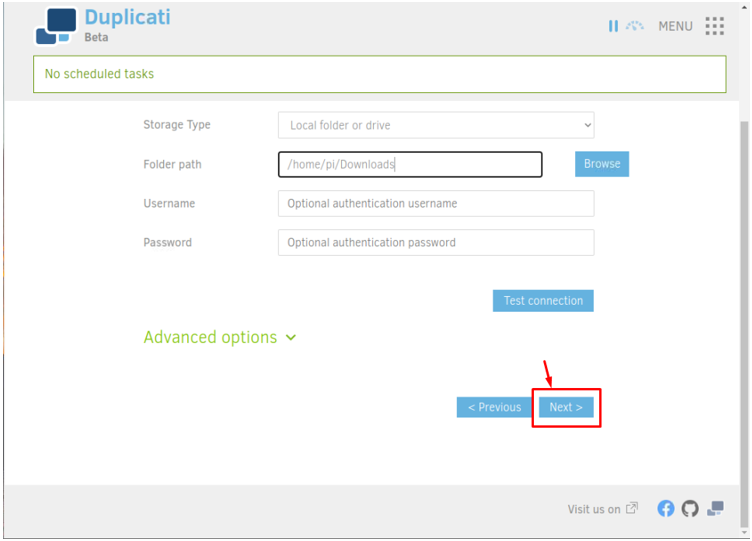
நீங்கள் காப்புப் பிரதி எடுக்க விரும்பும் Raspberry Pi தரவைத் தேர்ந்தெடுக்கவும்.
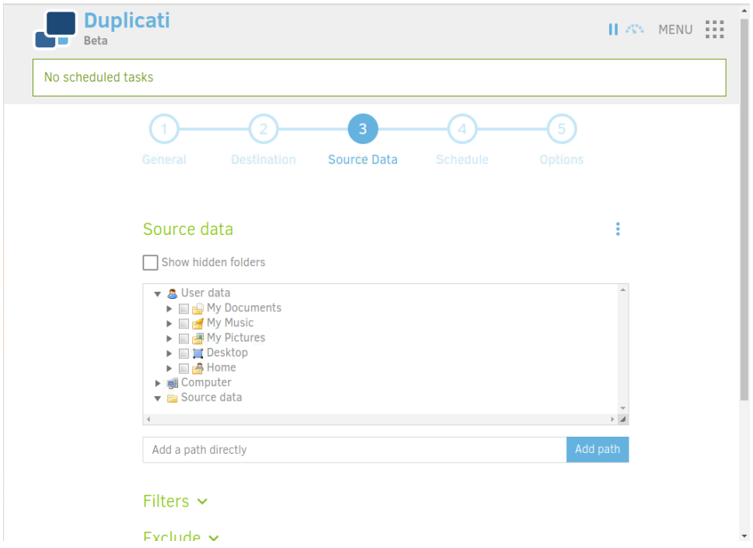
உங்கள் ராஸ்பெர்ரி பை சிஸ்டத்தில் தினசரி டேட்டா பேக்கப் செய்ய விரும்பினால் அடுத்த படிக்குச் செல்லவும்.
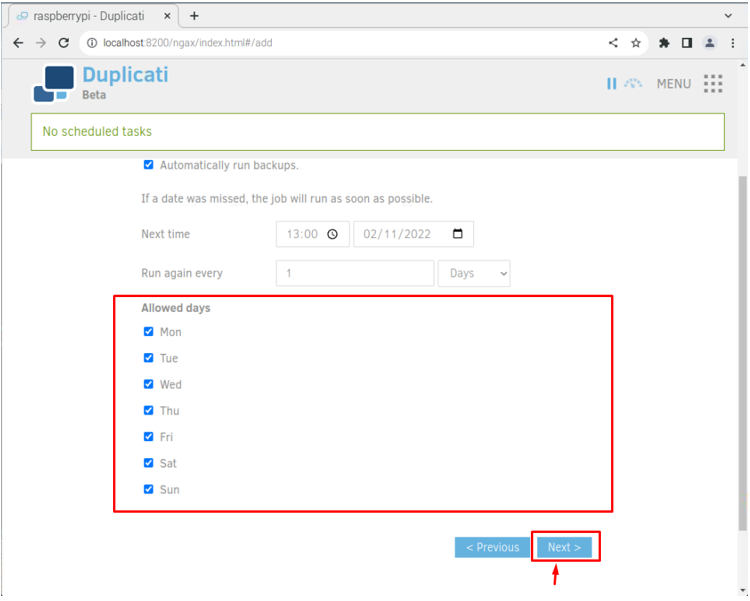
அளவு வரம்பை மீறினால், தரவை பல பகுதிகளாகப் பிரிக்கும் என்பதால், தொகுதிகளுக்கான அளவை நீங்கள் அமைக்கலாம்.
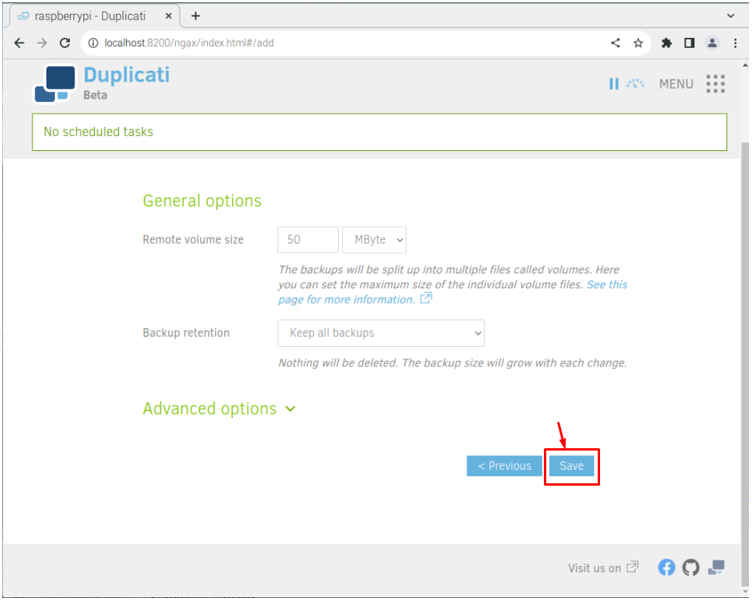
இது முடிந்ததும், கிளிக் செய்யவும் 'இப்போது ஓடு' உங்கள் ராஸ்பெர்ரி பை தரவை காப்புப் பிரதி எடுக்கத் தொடங்குவதற்கான விருப்பம்.
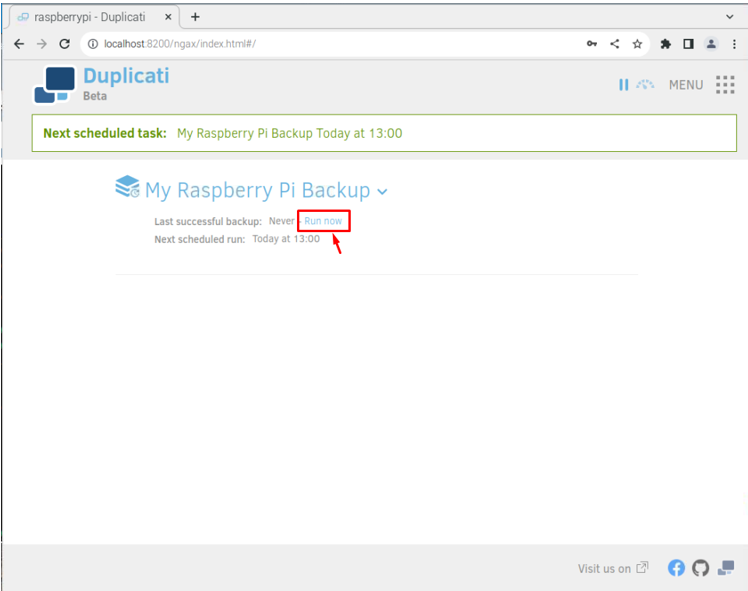
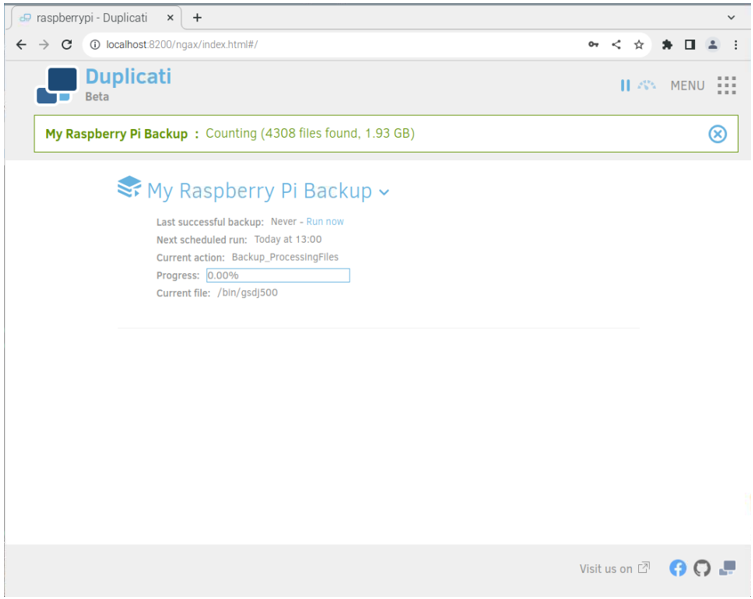
காப்பு கோப்புகளை மீட்டமைக்கவும்
காப்புப் பிரதி கோப்புகளை மீட்டமைக்க, கீழே காட்டப்பட்டுள்ளபடி அம்புக்குறி ஐகானைக் கிளிக் செய்யவும்:
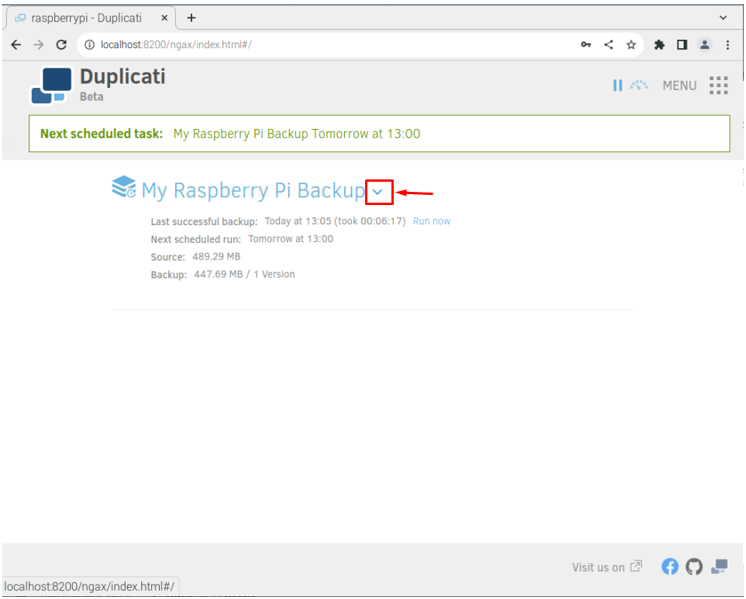
பின்னர் தேர்வு செய்யவும் கோப்புகளை மீட்டெடுக்கிறது விருப்பம்.
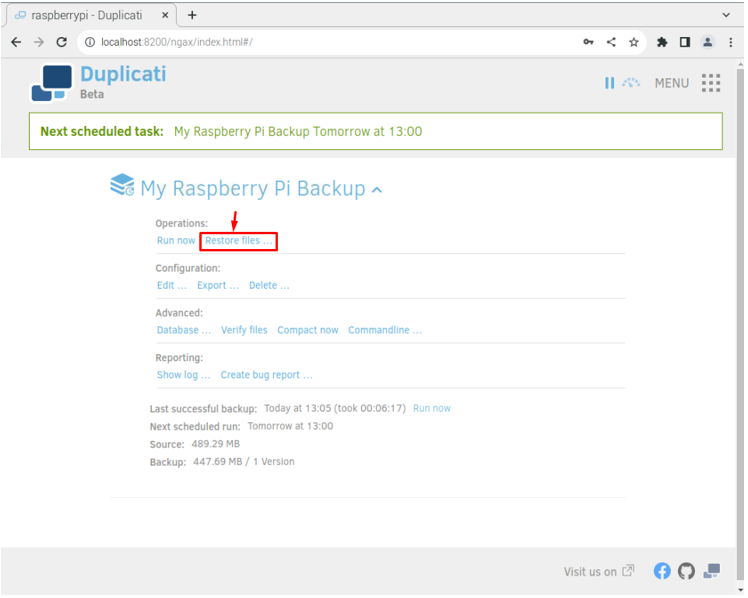
நீங்கள் சேமிக்க விரும்பும் கோப்புகளைத் தேர்ந்தெடுக்கவும்.
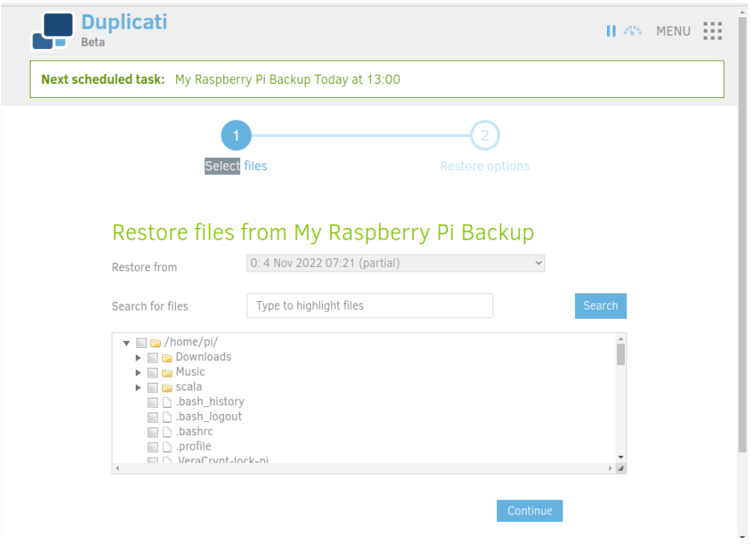
காப்பு கோப்புகளை மீட்டமைக்க இலக்கு பாதையைத் தேர்வு செய்யவும்.
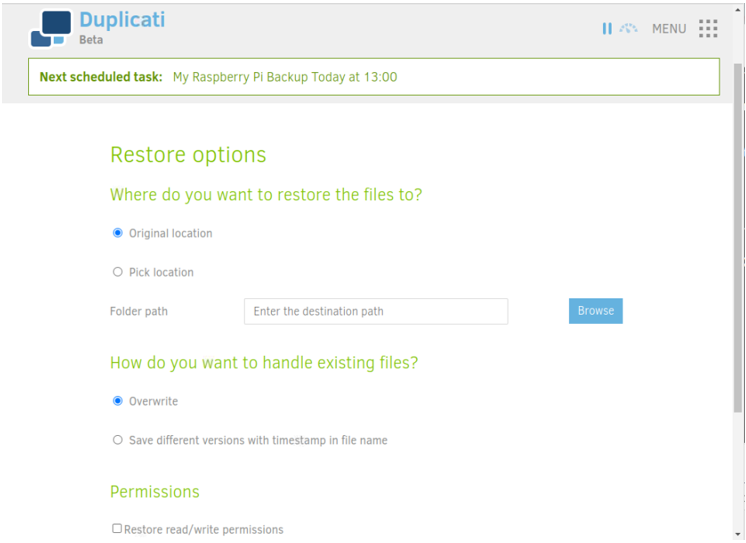
பின்னர் தேர்ந்தெடுக்கவும் 'மீட்டமை' கோப்புகளை மீட்டமைப்பதற்கான பொத்தான்.
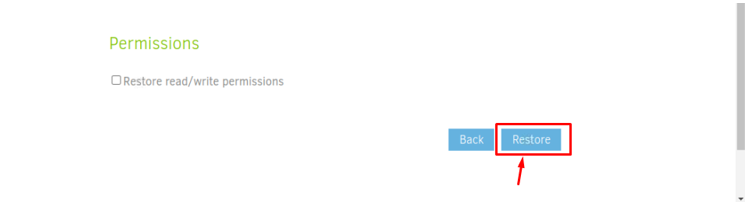
இந்த நேரத்தில், நீங்கள் வெற்றிகரமாக ராஸ்பெர்ரி பைக்கான காப்புப்பிரதி அமைப்பை உருவாக்கியுள்ளீர்கள், மேலும் நீங்கள் விரும்பும் எந்த காப்புப் பிரதி முறையையும் நீங்கள் தேர்வு செய்யலாம். இருப்பினும், காப்பு படிகள் வேறுபடுவதால் நீங்கள் கவனமாக இருக்க வேண்டும்.
முடிவுரை
நீங்களே நகலெடுக்கவும் உங்கள் ராஸ்பெர்ரி பை காப்புப்பிரதியை உருவாக்க உங்களை அனுமதிக்கும் காப்புப்பிரதி கிளையண்ட் மற்றும் நீங்கள் விரும்பும் எந்த லோக்கல் டிரைவிலோ அல்லது சர்வர் இருப்பிடத்திலோ அதைச் சேமிக்கிறது. ராஸ்பெர்ரி பை சிஸ்டத்தில் மோனோவை நிறுவி, சமீபத்தியதை நிறுவுவதன் மூலம் இந்த காப்புப் பிரதி கிளையண்டை எளிதாக அமைக்கலாம் நீங்களே நகலெடுக்கவும் ஒரு வலைத்தளத்திலிருந்து deb தொகுப்பு. நிறுவிய பின், நீங்கள் இயக்கலாம் நீங்களே நகலெடுக்கவும் டெர்மினல் அல்லது அப்ளிகேஷன் மெனுவில் இருந்து சேவையகத்தைத் தொடங்க, ராஸ்பெர்ரி பை தரவை காப்புப் பிரதி எடுக்கத் தொடங்க, காப்புப் பிரதி முறையைத் தேர்ந்தெடுக்கவும்.